Utiliser PHP avec Visual Studio Code
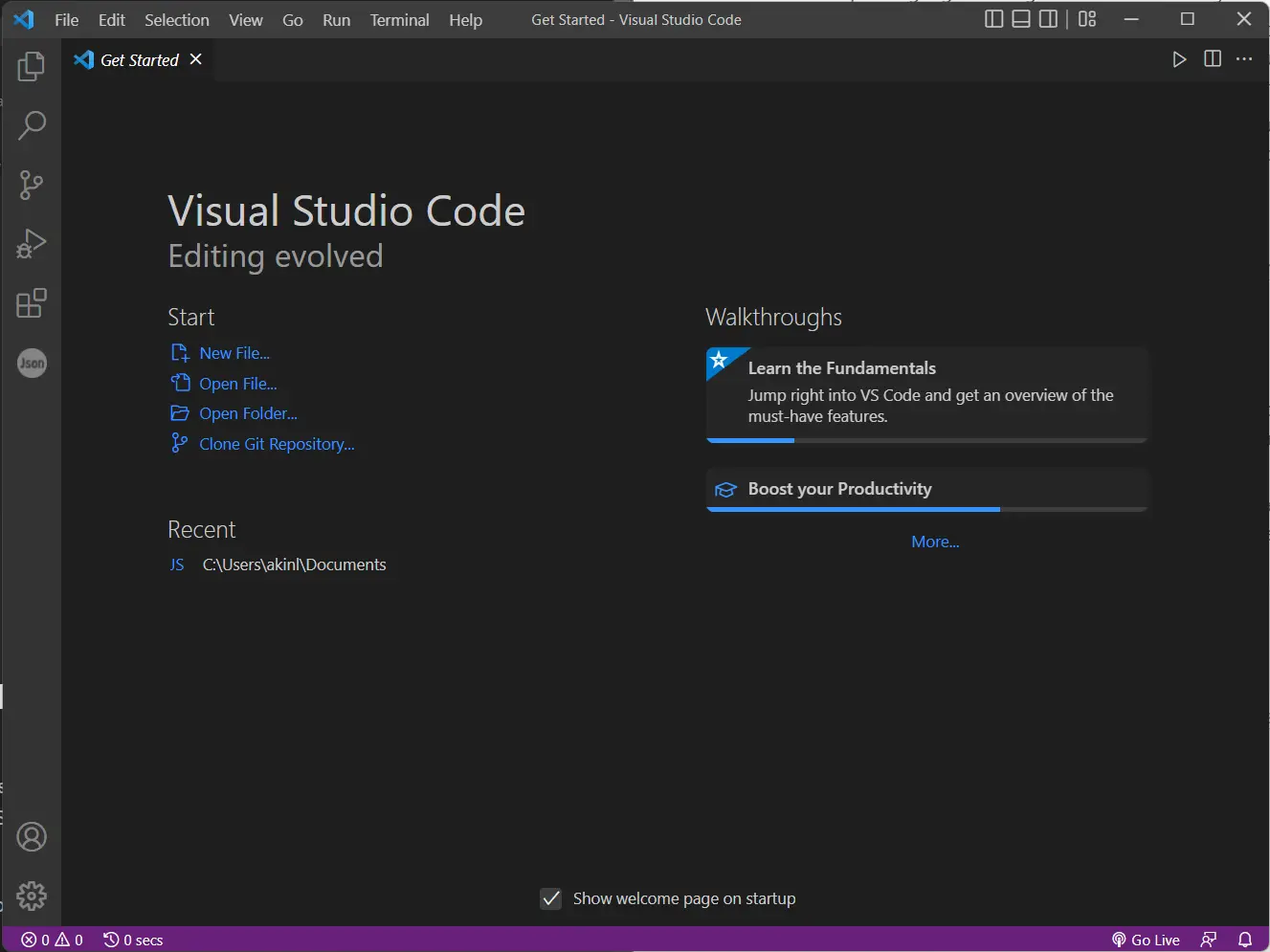
L’IDE le plus populaire pour de nombreux développeurs est Visual Studio Code. Il s’agit d’un éditeur gratuit et open source pour plusieurs langues géré et maintenu par de nombreux développeurs et Microsoft.
Visual Studio Code est disponible pour les développeurs sur les systèmes d’exploitation populaires de Windows et macOS à Linux. Pour PHP, c’est un excellent IDE qui nous permet d’utiliser des extensions, un contrôle de source et des outils de support qui facilitent énormément le développement en PHP.
Cet article explique comment utiliser PHP avec Visual Studio Code.
Utiliser PHP avec Visual Studio Code
Installer PHP
Sur votre PC local, vous pouvez consulter notre guide sur comment configurer votre interpréteur PHP. Nous expliquons comment installer PHP et configurer PHP sur votre PC.
Installer Visual Studio Code
Visual Studio Code (VS Code) peut être téléchargé sur la page de destination de l’IDE. Le site détecte automatiquement le système d’exploitation et vous fournit l’application appropriée.
Pour les utilisateurs Linux, vous pouvez utiliser la commande ci-dessous pour installer VS Code sur votre PC. Vous pouvez télécharger l’exécutable depuis le site de VS Code pour Ubuntu/Debian (.deb) et Red Hat/Fedora/SUSE.
bashCopysudo snap install code --classic
Pour Windows et macOS, vous pouvez accéder aux pages de téléchargement spécifique à Windows et spécifique à MacOS. Une fois que vous avez téléchargé le programme d’installation, vous pouvez exécuter le programme d’installation et vous êtes prêt à partir.
Lorsque vous ouvrez VS Code, vous devriez voir cet écran quel que soit votre système d’exploitation.
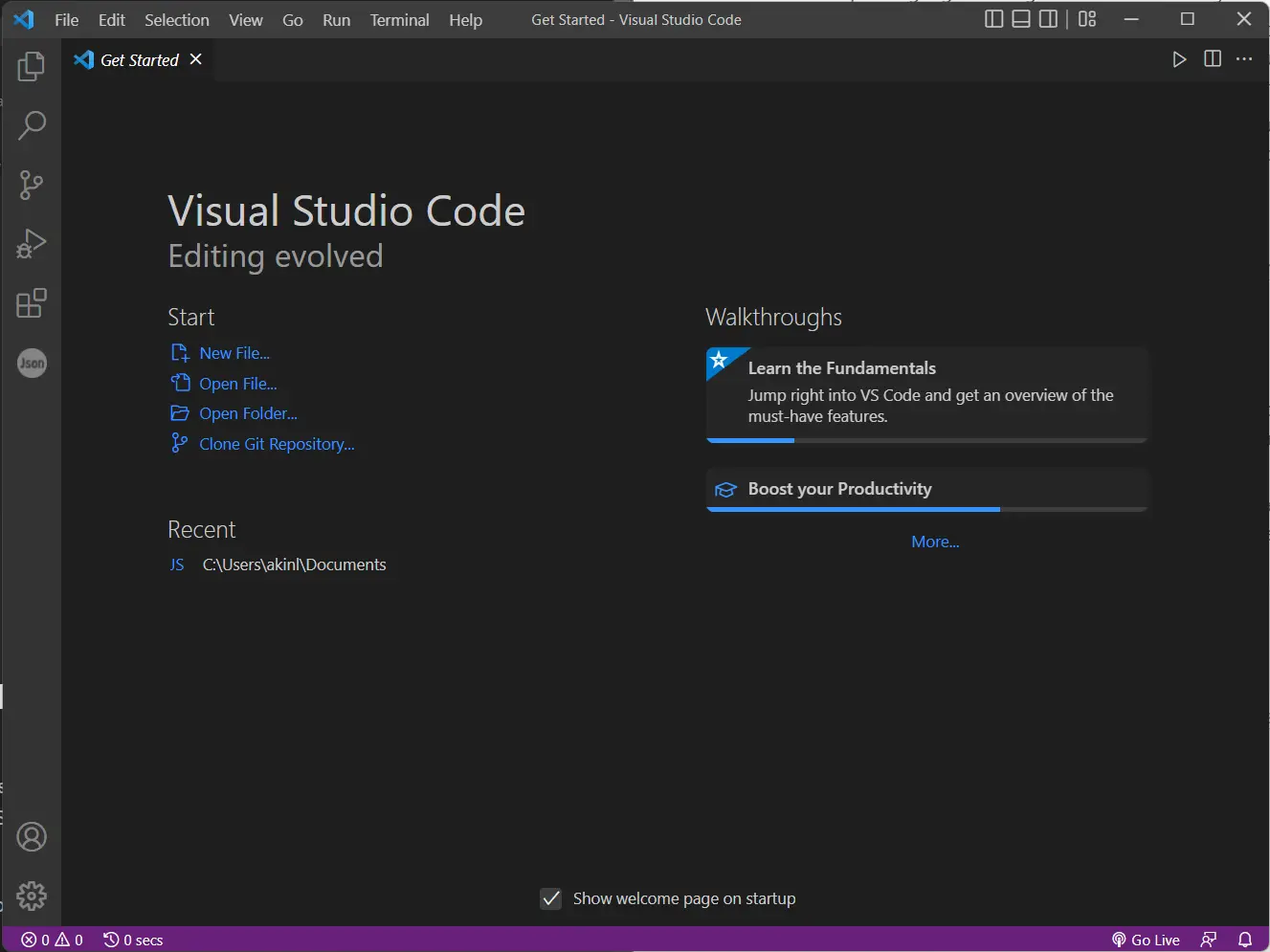
Configuration de Visual Studio Code pour PHP
Maintenant que vous avez VS Code sur votre système, vous pouvez configurer votre interpréteur PHP avec VS Code. Avant cela, ouvrons un dossier, php, où nous pouvons exécuter notre code PHP.

Vous pouvez voir une fenêtre contextuelle comme l’image ci-dessous. Sélectionnez Yes, I trust the authors.

Après avoir ajouté votre dossier, vous devriez voir l’image suivante ci-dessous.

Maintenant, configurons l’interpréteur PHP avec VS Code pour exécuter PHP avec succès. Rendez-vous sur la page Paramètres via l’image ci-dessous.

Vous devriez voir une page avec des sections comme Text Editor, Workbench, Window, etc.

Dans la zone de saisie de recherche, recherchez php.validate.executablePath, et vous devriez voir l’image ci-dessous. Sélectionnez le lien Edit in settings.json.

En cliquant sur le lien settings.json, vous devriez voir ceci.

Selon vos configurations de VS Code, la ligne sur laquelle le paramètre php.validate.executablePath sera différente, mais dans notre image, elle est sur la ligne 19, et comme vous pouvez le voir, elle est vide. Nous avons donc besoin du chemin de l’interpréteur PHP.
Selon la façon dont vous avez installé votre interpréteur PHP, le chemin de l’interpréteur peut différer, mais si vous avez suivi le tutoriel d’installation de PHP sur notre site, votre chemin d’interpréteur PHP devrait être C:\php\php.exe, mais à cause du formatage des chaînes, vous pouvez placer le chemin comme ça. Vous devez échapper à la barre oblique inversée, donc le chemin que vous allez ajouter doit être C:\php\php.exe.

Créez un nouveau fichier PHP nommé index.php, placez le code ci-dessous et exécutez-le.
phpCopy<?php
echo("Hello World");
?>
Production:

Exécution du code PHP sur VS Code.
Désormais, vous pouvez exécuter PHP en mode natif dans votre IDE VS Code. Maintenant, renforçons VS Code pour que vous en tiriez le meilleur parti.
Extensions PHP
Extensions, il existe des outils que de nombreux développeurs créent et utilisent pour faciliter et accélérer le développement dans des IDE comme VS Code. Trois extensions importantes sont d’excellents points de départ pour votre développement PHP. Débogage PHP, PHP Intelephense et serveur PHP.
Pour installer des extensions, vous devez vous rendre dans l’onglet “Extension”, indiqué par la case rouge.

Les deux premières extensions, comme illustré dans l’image ci-dessous, sont des extensions populaires qui facilitent le débogage, la complétion de code et le référencement dans votre base de code. En outre, Intelephense fournit une analyse de type, des suggestions, un survol de documentation détaillé, un formatage de document/plage, la création automatique de PHPDoc et une sélection intelligente, parmi de nombreuses autres fonctionnalités.

La troisième extension, un serveur PHP, comme son nom l’indique, nous aide à servir notre projet PHP au navigateur.

Tout ce que vous avez à faire est de cliquer sur le bouton “installer”, et nous avons grandement amélioré notre IDE avec le support PHP. Bien que VS Code ait une prise en charge intégrée de la coloration syntaxique, du débogage de base et de l’indentation du code, ils sont suffisamment volumineux pour les bases de code et les intégrations volumineuses.
Avec un serveur PHP, vous n’avez pas besoin d’écrire des commandes CLI pour démarrer localhost, et vous pouvez facilement le faire en quelques étapes. Tout d’abord, vous appuyez sur Ctrl+Shift+P, écrivez “Projet de serveur PHP”, et appuyez sur Entrée.

Pour arrêter le serveur, appuyez sur Ctrl+Shift+P, écrivez PHP stop server et appuyez sur Entrée.

Pour en savoir plus sur PHP sur Visual Studio, consultez VS Code PHP Documentation sur les peluches, les extraits de code, les extensions et le débogage.
Olorunfemi is a lover of technology and computers. In addition, I write technology and coding content for developers and hobbyists. When not working, I learn to design, among other things.
LinkedIn